웹 앱 버전 정보
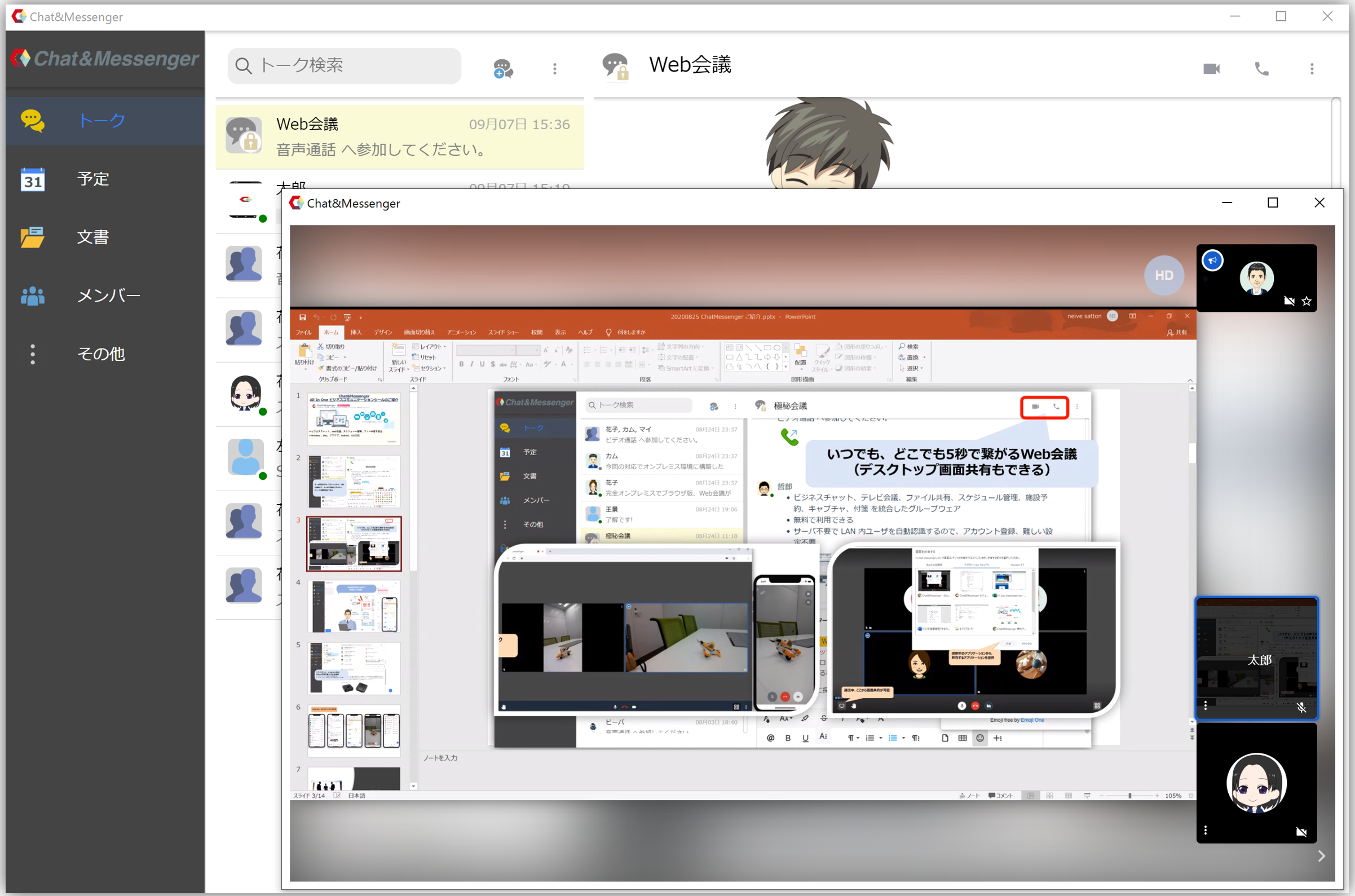
웹 앱은 Chat&Messenger 클라우드 서비스를 사용하기 위한 전용 브라우저로 다음 서비스에서 사용할 수 있습니다.
- 클라우드 이용의 경우,Chat&Messenger 클라우드 서비스 사용
- 온프레미스 이용의 경우,CAMServer Enterprise 사용
웹 앱 버전을 이용하는 이점
웹 앱 버전을 이용하는 이점은 다음과 같습니다.
- 브라우저 자동 업데이트와 관련된 문제에 직면하지 않기 때문에 안정
- 푸시 알림 전달에 외부 서비스를 사용하지 않음 일반적으로 브라우저의 WebPush 통지는 브라우저 벤더가 제공하는 서버로부터 전달되기 때문에 인터넷 접속 규제가 있는 환경에서는 이용할 수 없다. 웹 앱 버전은 이러한 환경에서도 외부를 경유하지 않고 CAMServer에서 직접 전달할 수 있다.
- 온프레미스에서도 SSL 연결 경고가 표시되지 않음
- 메시지 수신 알림을 알기 쉽습니다.
- 마이크, 카메라 액세스로 허가 필요 없음
- 웹 컨퍼런스 녹음을 쉽게 할 수 있습니다.
- 자동 부재 설정가능
- Active Directory ID 연동또는 비밀번호없는 인증 가능
- 로컬 파일에 액세스 가능(예: 폴더 링크를 탐색기에서 시작하는 등)
Windows 다운로드 및 설치
웹 앱 버전은 아래에서 다운로드하여 이용하십시오.
SmartScreen에서 다운로드할 수 없는 경우
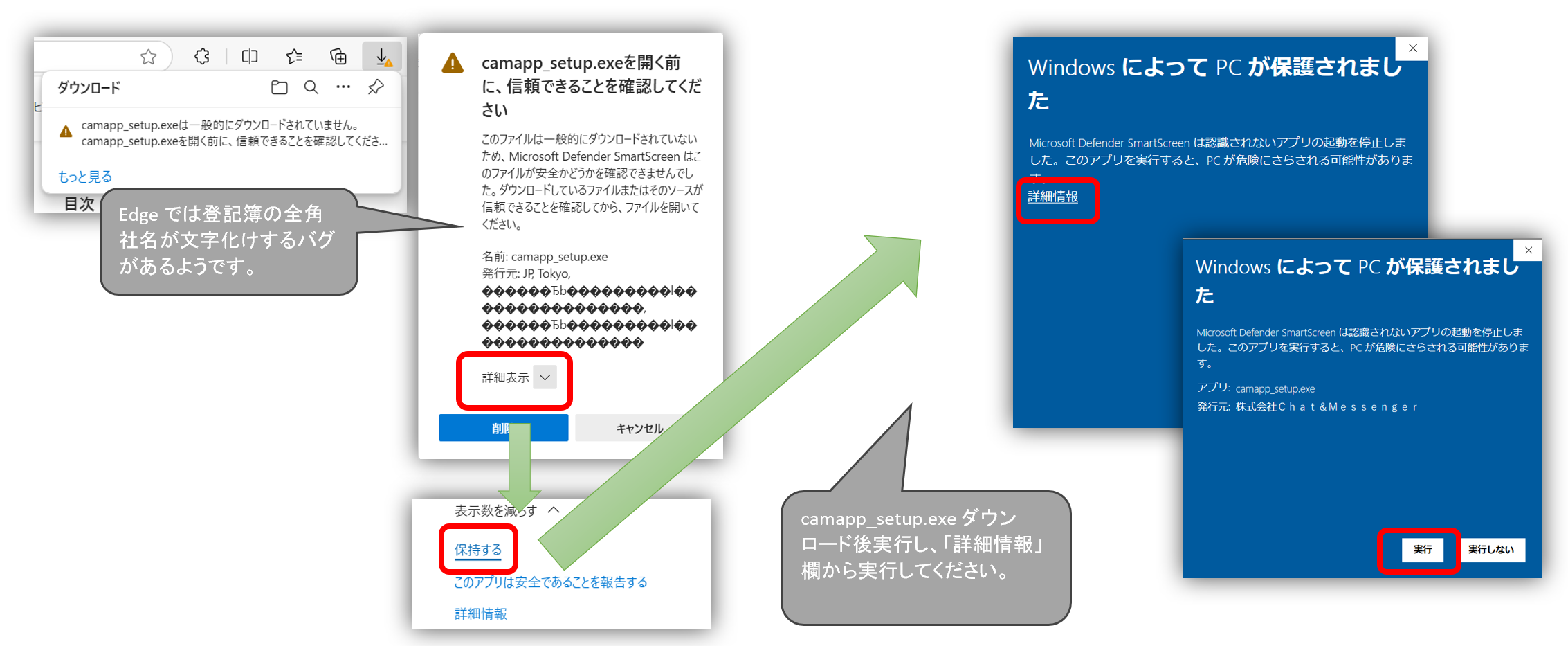
Microsoft의 SmartScreen에서 다운로드에 잠긴 경우 다음과 같이 저장 및 실행이 필요합니다.
※최신판의 공개 후, 잠시는 일반적으로 다운로드되어 있지 않고, 자동으로 락이 걸리는 것 같습니다.
다운로드
※오래된 버전이 필요한 분은여기
다운로드한 setup exe를 실행하면, Chat&Messenger 클라우드에 접속하므로, 자신의 ID·패스워드를 입력해, 로그인해 주세요.
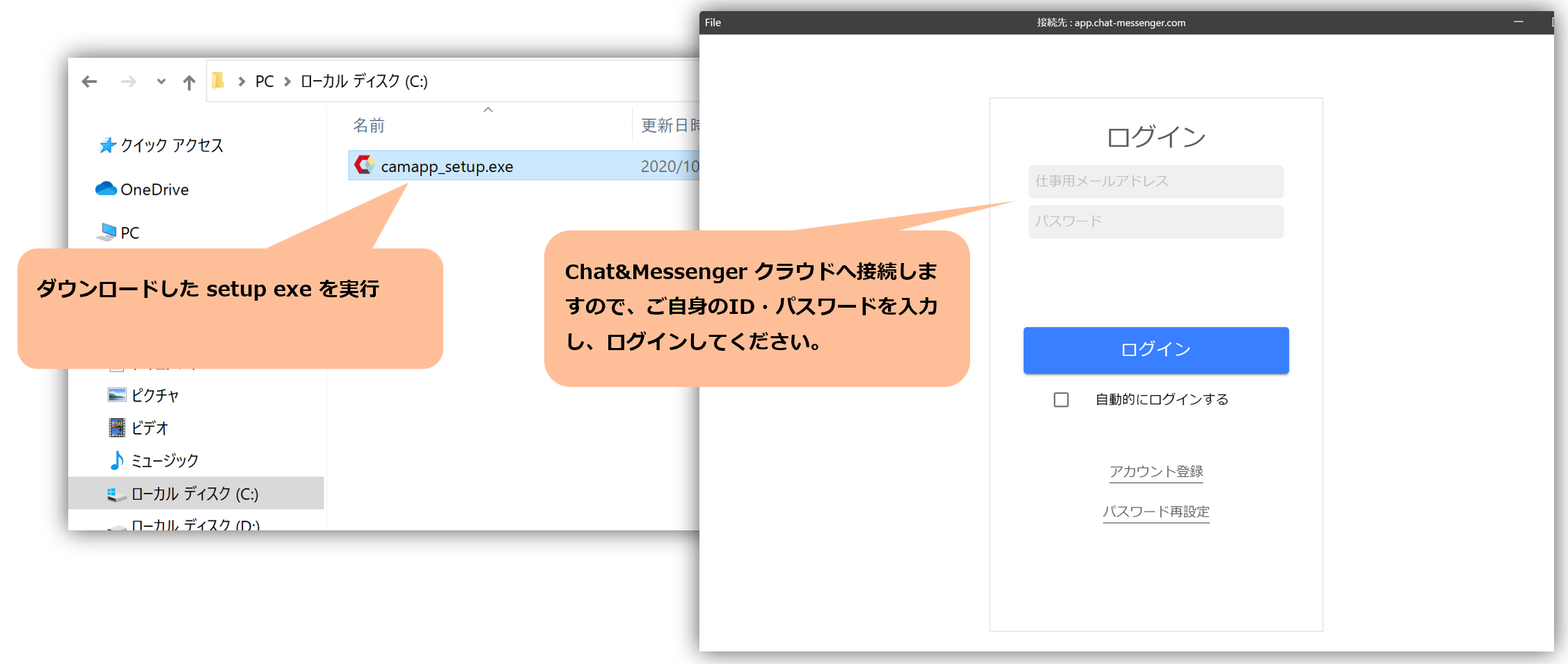
※온프레미스로 이용하시는 고객은 접속처 설정에서 CAMServer의 URL을 지정해 주십시오.
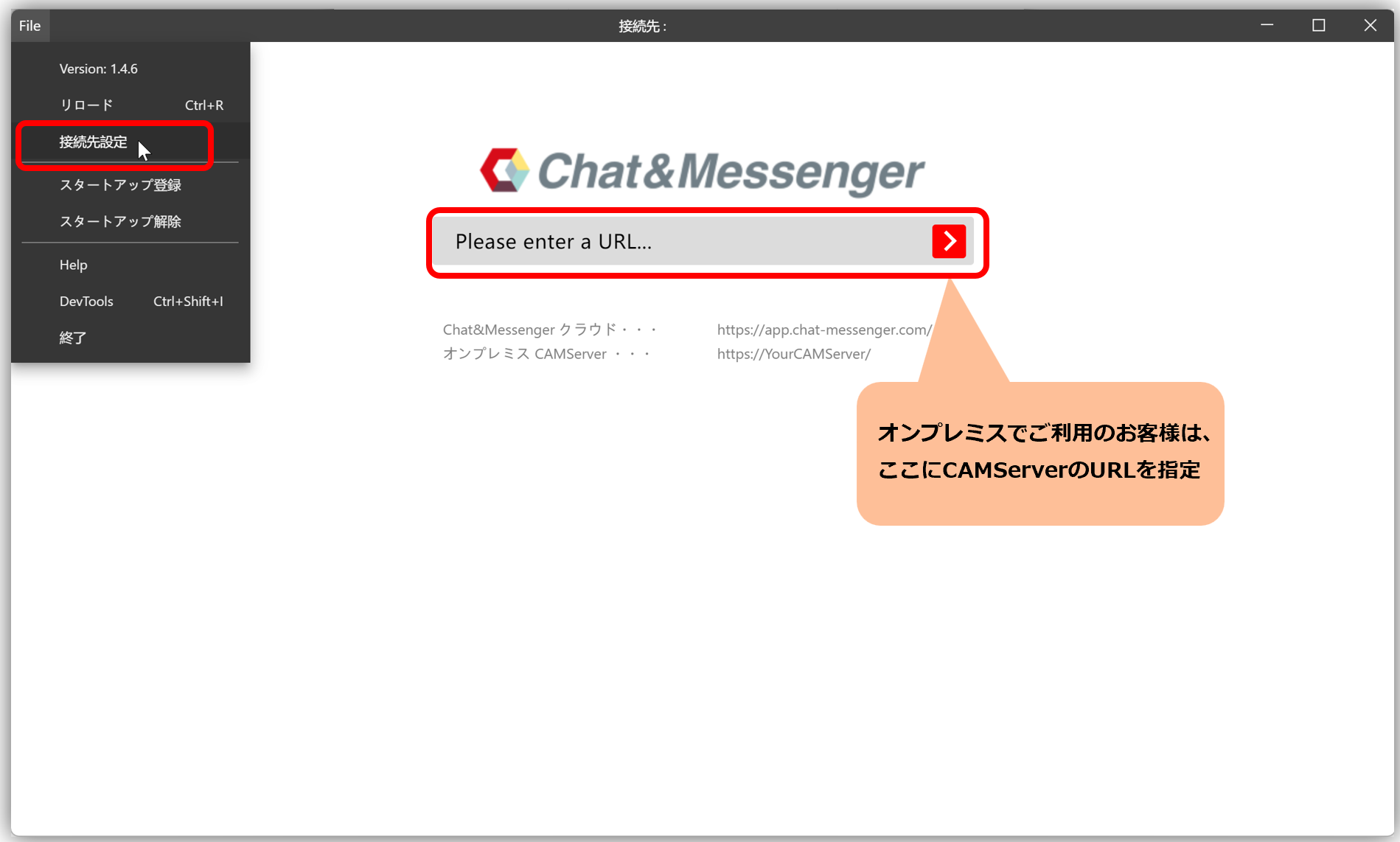
다운로드(Program Files 판)
Program Files 폴더에 설치하는 것으로, 다중 유저 환경에서도, 유저마다 독립한 환경을 구축하는 것이 가능합니다.
관리자 권한으로 명령 프롬프트를 실행하고 /S 옵션으로 설치 exe를 실행하면 전체 자동 설치가 가능합니다.
$ camapp_setup_program.exe /S스타트업 등록하고 Windows와 동시 기동
스타트업 등록하고 Windows와 동시에 웹 앱을 기동하는 경우는 다음과 같이 「스타트업 등록」을 실행해 주세요.
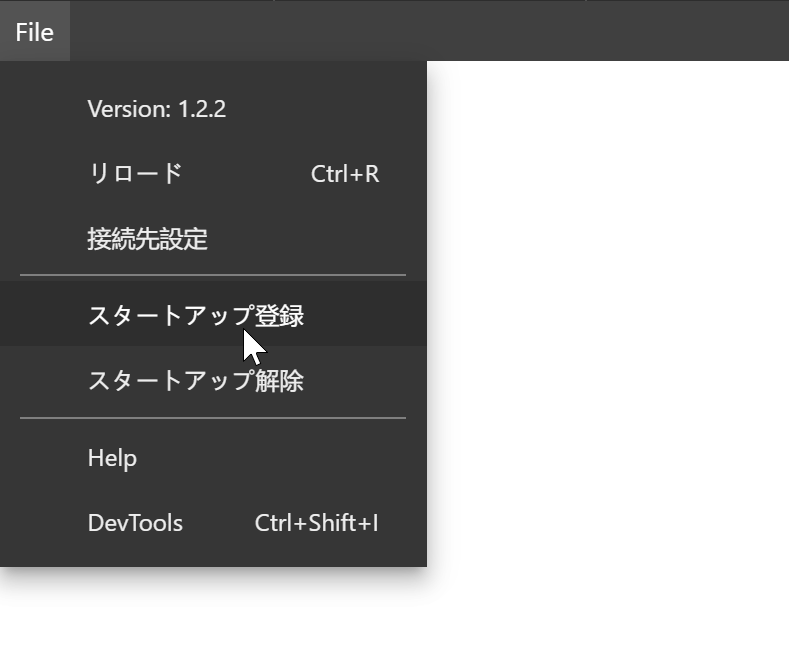
알림 설정
설치하면 기본적으로 자신에게 보내는 메시지의 팝업 알림을 지원합니다. 만약 통지되지 않는 경우는, Windows의 설정 화면→「시스템」→「통지와 액션」에 camapp 가 유효하게 되어 있는지 확인해 주세요.
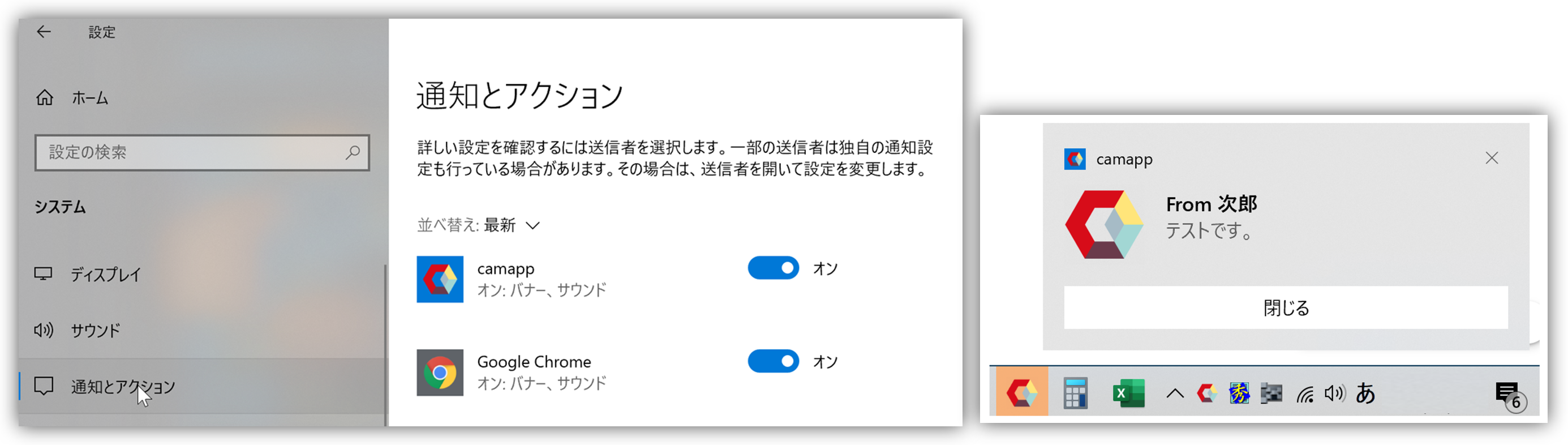
보안 소프트웨어의 스캔 제외 설정
성능이 나쁜 경우 등으로 보안 소프트웨어의 스캔 제외 설정을 실시하는 경우는 다음을 대상으로 해 주세요.
일반 설치의 경우
C:\Users\USER-NAME\AppData\Local\Programs\camapp
사용자 정의 버전을 사용하여 Program Files 아래에 설치한 경우
C:\Program Files\camapp
설치 시 초기값 설정
camapp.setup.ini 파일
설치 프로그램(camapp_setup.exe or camapp_setup_program.exe) 파일과 같은 위치에 camapp.setup.ini 를 배치하여 설치 시 각종 설정을 전체적으로 공유할 수 있습니다. 설정할 수 있는 내용은 다음과 같습니다.
[CONFIG]
; camapp 起動直後にアクセスするURL。指定するとユーザが接続先設定でURL設定を省略できます。
indexURL=https://app.chat-messenger.com/
; 初回起動時にWindowsのスタートアップ登録ができます。 (1=有効, 0=無効)
createStartUpLnk=0
; Windowsのタスクバーを非表示にするかどうかの設定です。 (1=非表示, 0=表示)
skipTaskbar=0
; アプリ起動時に最小化するかどうかの設定です。 (1=有効, 0=無効)
minimizeAfterAppLaunch=1
camapp.setup.ini 내용은 전통적으로 C:\Users\USER-NAME\AppData\Roaming\camapp\config.json 파일로 내보내집니다.
config.json 파일
기존 config.json 을 직접 편집하는 것으로도 커스터마이즈는 가능합니다.
{
"indexURL": "https://pc/",
"createStartUpLnk": true,
"skipTaskbar": true,
"minimizeAfterAppLaunch": true
}일반 설치의 경우
C:\Users\USER-NAME\AppData\Roaming\camapp\config.json
Program Files 아래에 설치하여 모든 PC 사용자가 동일한 설정으로 설정하는 경우
C:\ProgramData\camapp\config.json
C:\ProgramData 폴더는 Windows 시스템에서 다중 사용자간에 공유할 수 있는 데이터를 저장하기 위한 위치입니다. 이 폴더는 모든 사용자 계정이 공유하는 응용 프로그램 데이터를 저장하는 데 사용됩니다.C:\ProgramData 탐색기에 표시되지 않으면 탐색기의 주소 표시줄에서 전환합니다.
Mac 다운로드 및 설치
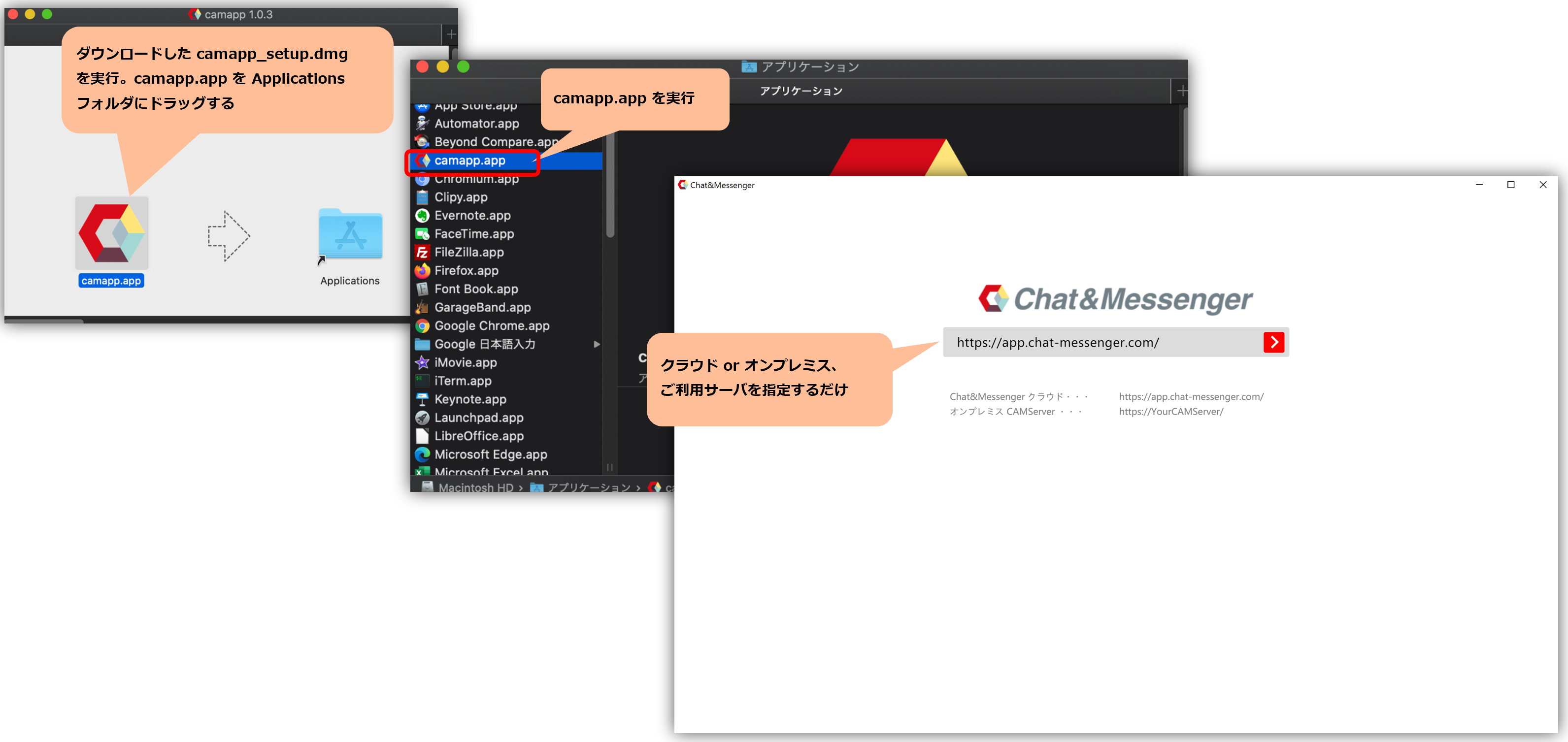
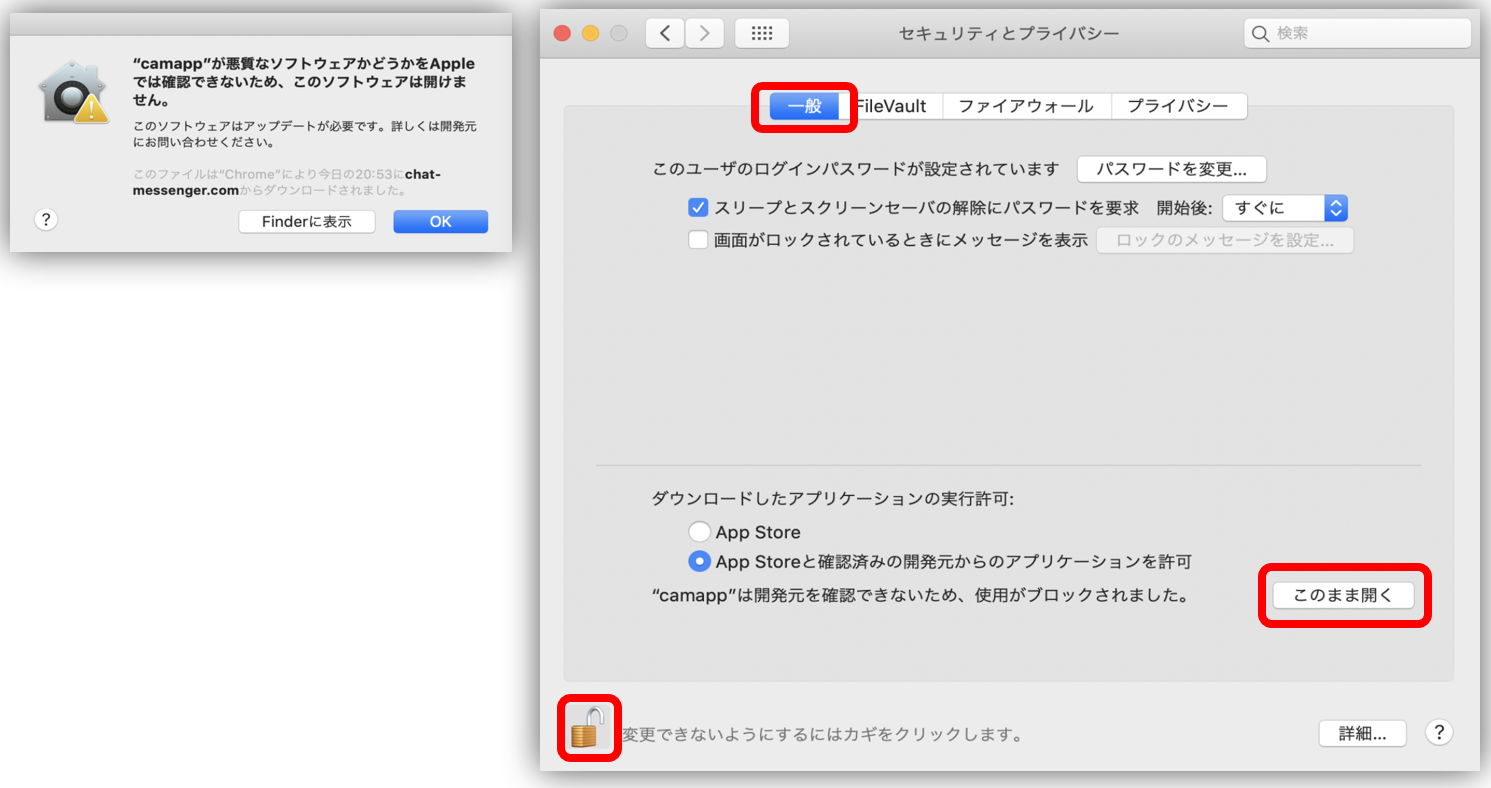
또, 마이크·카메라·화면 공유로 최초의 액세스 허가가 필요하게 되므로, 사전에 테스트해 주세요.
※ 실수로 차단한 경우는 오른쪽 그림 설정 화면에서 허가가 필요
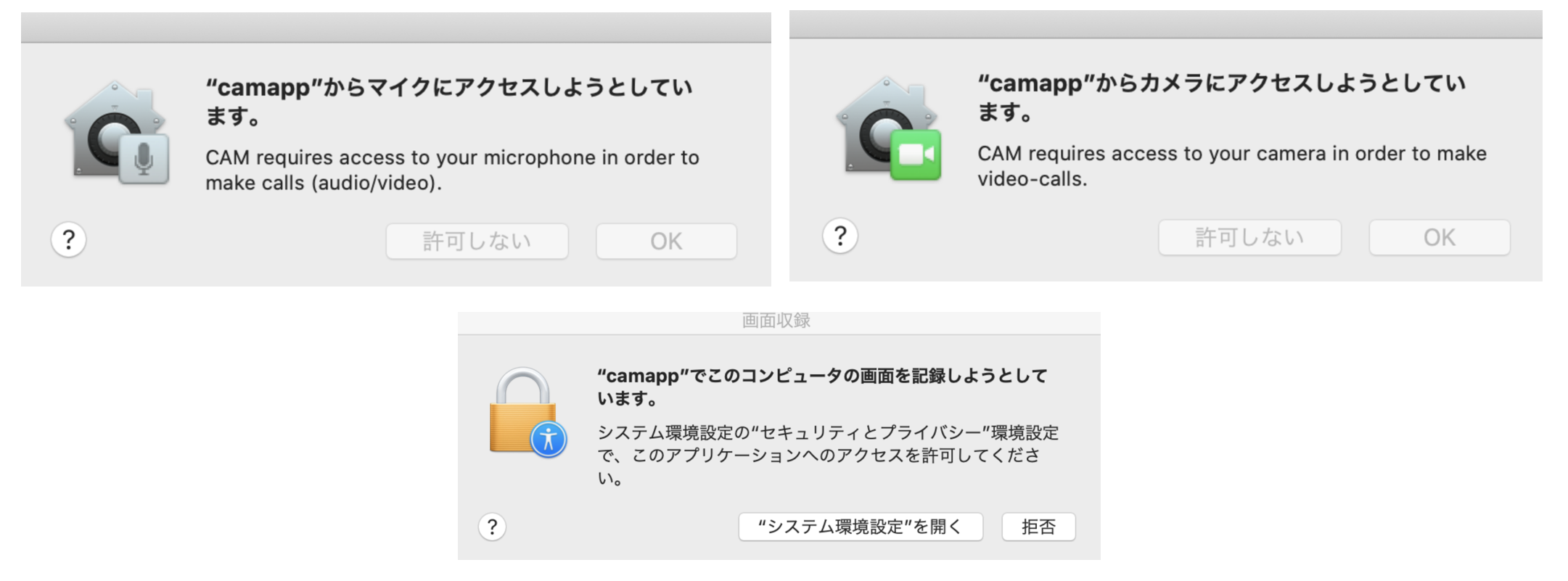 |
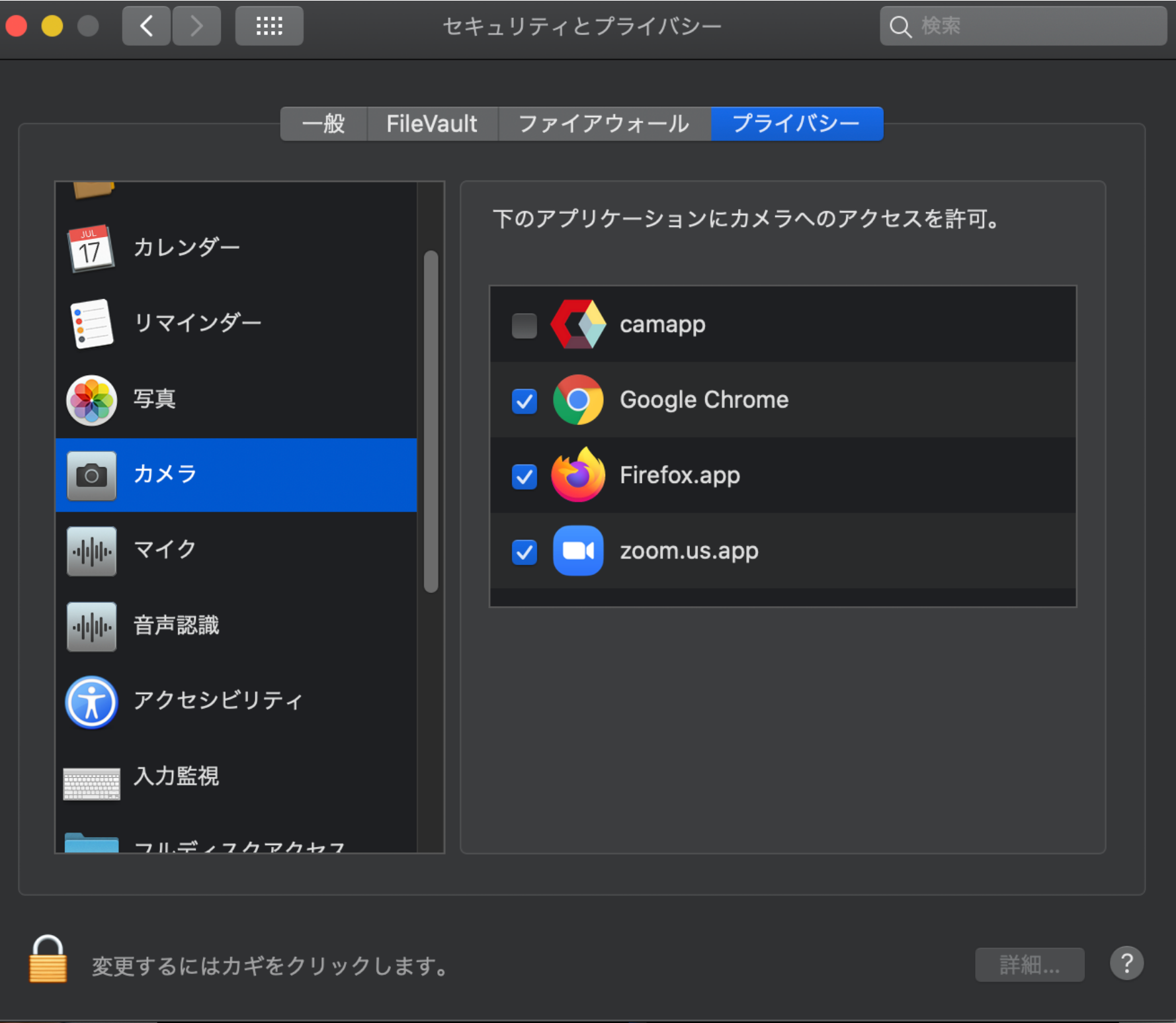 |
